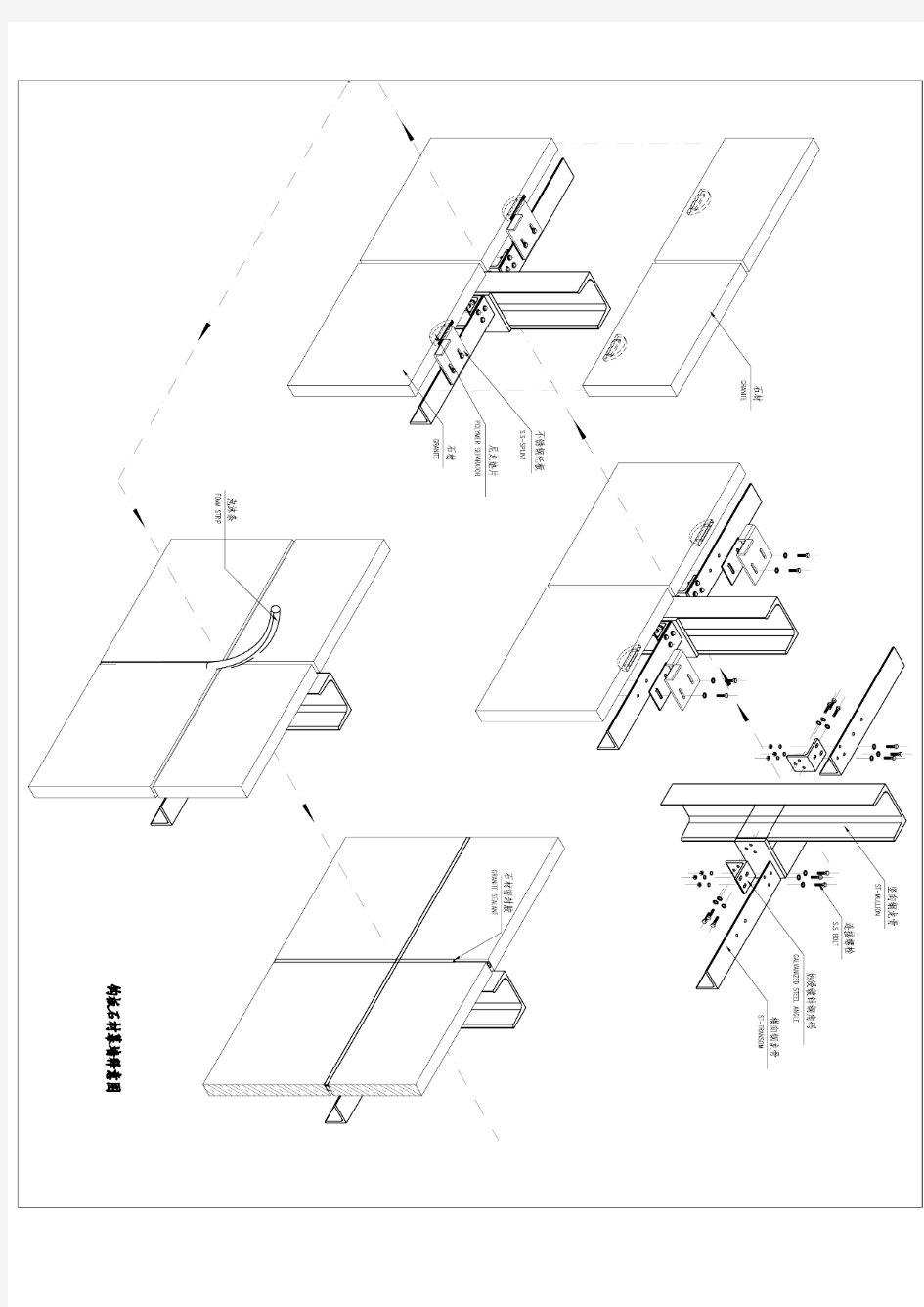
3D建模时如何快速绘制装配爆炸图 如何用更简洁地表述装配件的零部件状况?能够让所有人,尤其是非机械专业的人,在3D建模时也能很快明白产品各零部件之间的关系?浩辰3D软件的爆炸图功能帮助大家在较短时间了解如何快速制作装配爆炸图。 进入爆炸渲染动画环境 首先,通过浩辰3D软件打开任意装配体设计文件,在装配设计模式下,选这工具中【ERA】功能点,进入爆炸渲染动画环境: 选择爆炸模式 在爆炸渲染动画环境中,软件提供了两种爆炸形式,自动爆炸和手动爆炸,区别在于自动爆炸适合零基础上手,而手动爆炸提供更多自定义设置。
(1)自动爆炸: 选择自动爆炸,设计界面弹出工具栏后,选择总装配体或者子装配体进行爆炸,确定爆炸视图散开距离即可。 配置完成后,点击爆炸,即可完成。因此,浩辰3D软件的自动爆炸操作非常便捷,对于新学者来说极易上手。
(2)手动爆炸 软件也支持手动爆炸,比如这里的部件有一部分是镜像出来的,自动爆炸不会识别,那我们可以对其进行手动爆炸: 选择需要爆炸的部件,并确认参考体: 选择参考面以及爆炸的方向:
选择不同的爆炸方式,一般选择以部件为单位移动;确认后即可完成爆炸。 爆炸动画 除此之外,软件还可以对爆炸好的装配图进行动画编辑与输出。 先将创建好的爆炸图保存一个配置,取名AAA,再选择【动画编辑器】,进入动画编辑界面:
在动画列表中点击爆炸,右击编辑定义: 选定保存的配置文件AAA,设置好爆炸动画的各个参数,如初始状态,速度和动画顺序等:
也可以通过拉动下方动画的进度条,对装配的先后顺序进行调整: 3D建模的过程中,设计师绘制装配爆炸图其实并不困难,只要掌握基础的方法,选对合适的工具就能够轻松绘制,主要还是要多练习操作,孰能生巧。
前言: 作为音箱最基本的组成部分,扬声器单元(简称单元)对于普通读者来说是既简单又复杂的。为什么这么说呢?因为单元的工作原理似乎很简单,往复运动的振膜不停的振动,带动空气形成声波,似乎就这么简单。但是它同时又是复杂的,譬如,假设有人忽然拿出一张图片问您,这单元是好是坏啊?恐怕这个还真不容易回答上来。 林林总总的扬声器单元要说出个好坏还真非易事 不过本文也没有让您一下子就能肉眼辨别单元好坏的妙方,只能先为大家揭秘这么个看似简单的单元,内部究竟是个什么样,各部件有何功能等等。想进阶为音频高手的朋友,赶紧充电吧(本文参考王以真教授编著的《实用扬声器技术手册》以及网络上的一些素材以成文,特作此注)。 *特注:本文所引用的图片仅为帮助说明讲解内容,并非特指某款扬声器或某款扬声器的某部分是优秀的或劣质的。 扬声器的爆炸图(分解图):
将单元按照中轴及大致的装配顺序进行分解排列的说明图被行业人士称为爆炸图,上图便是典型的扬声器爆炸图。下面我们将以锥形扬声器为例,为大家介绍电动式扬声器大致的内部结构。 锥形扬声器的特点及其内部组成: 锥形扬声器是我们最常的扬声器类型,它的结构相对简单、容易生产,而且本身不需要大的空间,这些原因令其价格便宜,可以大量普及。其次,这类扬声器可以做到性能优良,在中频段可以获得均匀的频率响应,因此能够满足大部分普通消费者的常规听感需求。最后,这类扬声器已有几十年的发展史,而其工艺、材料也在不断改进,性能与时俱进,这也令这两款扬声器能够获得成为主流的持续的原动力。
锥形扬声器的结构可以分为三个部分: 1、振动系统包括振膜、音圈、定型支片、防尘罩 2、磁路系统包括导磁上板、导磁柱、导磁下板、磁体等 3、辅助系统包括盆架、压边、接线架、相位塞等 下面我们将为大家逐一介绍锥形扬声器内部的主要部件。 最新扬声器内部解构: 具体到上图,根据序号,他们分别是:1.磁钢、2&4.磁体、3.导磁下板、5.导磁上板、6.盆架、7.定心支片(弹拨)、8.音圈、9.振膜+折环、10.防尘帽。 振膜:电动式扬声器,当外加音频信号时,音圈推动振膜振动,而振膜则推动空气,产生声波。
Solidworks基础入门教学(十四)装配——下 §14.6 爆炸装配 在一些特定的场合下,我们会用到装配体的爆炸。比如,制作产品的装配工艺,制作产品的维修手册等。在solidowrks中,我们可以为装配体建立多种类型的爆炸,这些爆炸分别存在装配的不同配置中。 注意:在SOLIDWORKS中,一个配置只能添加一个爆炸关系,因此,当我们需要建立多个爆炸的时候,一定要为装配添加不同的配置。 每个爆炸视图包括一个或多个爆炸步骤。每一个爆炸视图是保存于所生成的装配体配置中。在生成爆炸以后,装配中的设计树的配置一项发生以下变化:如图: 关于爆炸视图的设计树的操作 1. 我们可以点击每个爆炸,显示爆炸、删除、重新定义爆炸; 2. 对每一个爆炸步骤,可以分别定义、删除该步骤 3. 爆炸和不爆炸状态,其爆炸步骤前面的图标不一样:注意不同的状态。红色(爆炸)和黄色(不爆炸) 4. 可以在设计树中拖动(复制)爆炸:使当前的爆炸的配置处于激活状态,拖动爆炸视图图标,来将爆炸视图从一个配置复制到另一个配置中。注意:别的配置不能有爆炸,这里也遵守一个配置只能有一个爆炸的规则 5. 不能删除不激活的配置中的爆炸视图 6. 在图形窗口的任何地方或已经爆炸的视图的设计树的爆炸视图图标上,单击右键并选择解除爆炸 爆炸一个装配体方法和步骤 1 单击插入、爆炸视图。此时会出现下列这些步骤编辑工具的装配体爆炸对话框:
2 单击新建。装配体爆炸对话框展开。 3 单击零部件的边线或面,其方向是与您要爆炸的方向相平行。 此时会出现预视箭号并且在要爆炸的方向:方框内会显示出您所作之选择。如果预视的箭号方向是错的话,请选单击反向。 4 在设计树或图形区域上,选择您要爆炸的零部件。 在要爆炸的零部件:方框中将出现零部件名称。
s o l i d w o r k s爆炸图长 细教程 -CAL-FENGHAI.-(YICAI)-Company One1
Solidworks基础入门教学( § 爆炸装配 在一些特定的场合下,我们会用到装配体的爆炸。比如,制作产品的装配工艺,制作产品的维修手册等。在solidowrks中,我们可以为装配体建立多种类型的爆炸,这些爆炸分别存在装配的不同配置中。注意:在SOLIDWORKS中,一个配置只能添加一个爆炸关系,因此,当我们需要建立多个爆炸的时候,一定要为装配添加不同的配置。每个爆炸视图包括一个或多个爆炸步骤。每一个爆炸视图是保存于所生成的装配体配置中。在生成爆炸以后,装配中的设计树的配置一项发生以下变化:如图:关于爆炸视图的设计树的操作 1. 我们可以点击每个爆炸,显示爆炸、删除、重新定义爆炸; 2. 对每一个爆炸步骤,可以分别定义、删除该步骤 3. 爆炸和不爆炸状态,其爆炸步骤前面的图标不一样:注意不同的状态。红色(爆炸)和黄色(不爆炸) 4. 可以在设计树中拖动(复制)爆炸:使当前的爆炸的配置处于激活状态,拖动爆炸视图图标,来将爆炸视图从一个配置复制到另一个配置中。注意:别的配置不能有爆炸,这里也遵守一个配置只能有一个爆炸的规则 5. 不能删除不激活的配置中的爆炸视图 6. 在图形窗口的任何地方或已经爆炸的视图的设计树的爆炸视图图标上,单击右键并选择解除爆炸 爆炸一个装配体方法和步骤 1 单击插入、爆炸视图。此时会出现下列这些步骤编辑工具的装配体爆炸对话框:
2 单击新建。装配体爆炸对话框展开。 3 单击零部件的边线或面,其方向是与您要爆炸的方向相平行。此时会出现预视箭号并且在要爆炸的方向:方框内会显示出您所作之选择。如果预视的箭号方向是错的话,请选单击反向。 4 在设计树或图形区域上,选择您要爆炸的零部件。在要爆炸的零部件:方框中将出现零部件名称。 5 单击应用。此时零部件将从装配体中爆炸开来。 6 将绿色的控标拖动到适当的位置。如果您想要将零部件放在特定的距离,请在距离:方框中输入距离。
(103) PARTS LIST BRUSHCUTTERS BCZ2610DL NOTE : https://www.doczj.com/doc/ea14282673.html,e ZENOAH genuine parts as specified in the parts list for repair and/or replacement. 2.ZENOAH does not warrant the machines, which have been damaged by the use of any parts other than those specified by the company. 3.When placing parts orders for repair and/or replacement, check if the model name and the serial number are applicable to those specified in the parts list, then use parts number described in the parts list. 4.The contents described in the parts list are accurate as of the date and may change due to improvement. 5.The parts for the machine shall be supplied ten (10) years after the machine is discontinued. [It is possible that some specific parts may be subject to change of their delivery term and list price within the limit of ten (10) years after the machine is discontinued. It is also possible that some parts may be available even after the limit of ten (10) years.] M arch. 2011
Solidworks基础入门教学( §14.6 爆炸装配 在一些特定的场合下,我们会用到装配体的爆炸。比如,制作产品的装配工艺,制作产品的维修手册等。在solidowrks中,我们可以为装配体建立多种类型的爆炸,这些爆炸分别存在装配的不同配置中。 注意:在SOLIDWORKS中,一个配置只能添加一个爆炸关系,因此,当我们需要建立多个爆炸的时候,一定要为装配添加不同的配置。 每个爆炸视图包括一个或多个爆炸步骤。每一个爆炸视图是保存于所生成的装配体配置中。在生成爆炸以后,装配中的设计树的配置一项发生以下变化:如图: 关于爆炸视图的设计树的操作 1. 我们可以点击每个爆炸,显示爆炸、删除、重新定义爆炸; 2. 对每一个爆炸步骤,可以分别定义、删除该步骤 3. 爆炸和不爆炸状态,其爆炸步骤前面的图标不一样:注意不同的状态。红色(爆炸)和黄色(不爆炸) 4. 可以在设计树中拖动(复制)爆炸:使当前的爆炸的配置处于激活状态,拖动爆炸视图图标,来将爆炸视图从一个配置复制到另一个配置中。注意:别的配置不能有爆炸,这里也遵守一个配置只能有一个爆炸的规则 5. 不能删除不激活的配置中的爆炸视图 6. 在图形窗口的任何地方或已经爆炸的视图的设计树的爆炸视图图标上,单击右键并选择解除爆炸 爆炸一个装配体方法和步骤 1 单击插入、爆炸视图。此时会出现下列这些步骤编辑工具的装配体爆炸对话框:
2 单击新建。装配体爆炸对话框展开。 3 单击零部件的边线或面,其方向是与您要爆炸的方向相平行。 此时会出现预视箭号并且在要爆炸的方向:方框内会显示出您所作之选择。如果预视的箭号方向是错的话,请选单击反向。 4 在设计树或图形区域上,选择您要爆炸的零部件。 在要爆炸的零部件:方框中将出现零部件名称。